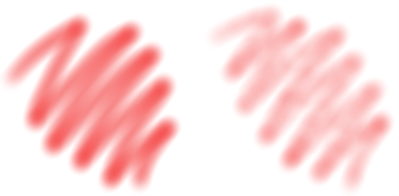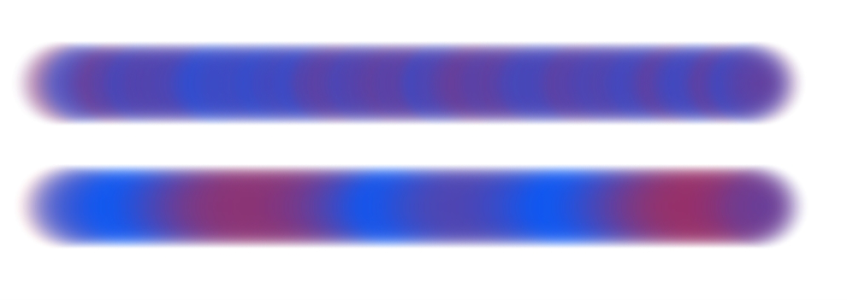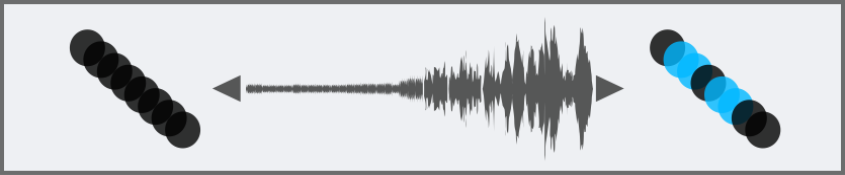カラー表現コントロール
Corel Painter は、[カラー表現] の設定に基づいて、イメージにメイン カラーとサブカラーのどちらを適用するかを決定します。[カラー表現] では、2 色使いのブラシストロークで色をどのように制御するかを設定します。たとえば、ストロークの方向などで色を制御することができます。[カラーのジッター] を調整することで、ブラシストロークのメイン カラーとサブ カラーの変化をコントロールできます。ブラシストロークのメイン カラーとサブ カラーの変化を滑らかにすることもできます。
[ソフト] エアブラシ ストローク: [カラーのジッター] なし (左) と [カラーのジッター] あり (右)
[カラーのジッター] が適用されたブラシストローク: ジッターの滑らかさなし (上側) とジッターの滑らかさあり (下側)
マイクからのオーディオ入力、またはストリーミング ミュージックなどの内部オーディオに、ブラシストロークのカラーの変化をリンクすることもできます。
ブラシストロークのカラーがオーディオ入力と同期して変化
カラー表現コントロールを設定するには

2
[カラー表現] パネルの
[表現設定] リスト ボックスで、次のいずれかのオプションを選択します。
•
[なし] - ブラシの特性に何も影響を与えません。
•
[速度] - ドラッグする速さによって、ブラシの特性を調節します。
•
[方向] - ボックスまたはスライダで設定した値に基づき、ストロークの方向によってブラシの特性を調節します。
•
[筆圧] - スタイラスにかかる圧力によって、ブラシの特性を調節します。
•
[ホイール] - エアブラシ (Wacom Intuos エアブラシ) のスタイラスのホイールによってブラシ特性を調節します。
•
[傾き] - スタイラスとタブレットの角度によって、ブラシ特性を調節します。
•
[ベアリング] - スタイラスが指している方向によって、ブラシ特性を調節します。
•
[回転] - スタイラスの回転によって、ブラシ特性を調節します。
•
[ソース] - ソース イメージの明るさによって、ブラシ特性を調節します。
•
[ランダム] - ランダムにブラシ特性を調節します。
メイン カラーとサブカラーを切り替えるには、
[反転] ボタン

をクリックします。
[表現設定] リスト ボックスで
[方向] を選択し、目的の角度になるまで
[方向] スライダをドラッグします。
ブラシストロークのメイン カラーとサブ カラーの変化をコントロールするには

ブラシストロークの色の変化を滑らかにするには、
[滑らかさ] スライダを動かします。
カラー表現をオーディオにリンクするには

2
[オーディオ表現設定] ボタン

をクリックします。
オーディオ入力を選択してオーディオ設定を調整するには、
[ウィンドウ]  [オーディオ表現設定]
[オーディオ表現設定]  [オーディオ設定パネル]
[オーディオ設定パネル] を選択します。詳細は、
オーディオ表現設定.を参照してください。